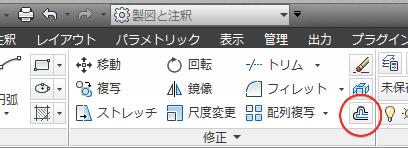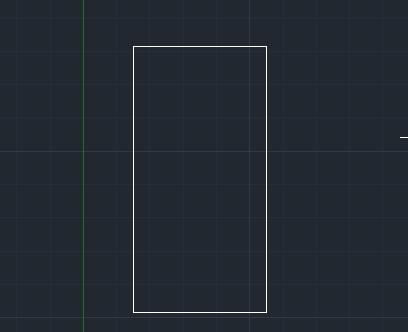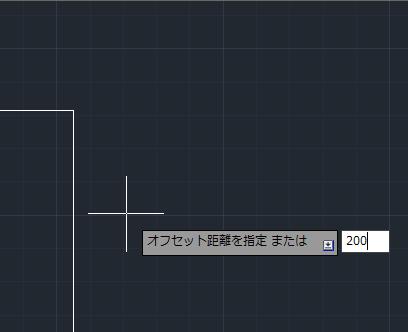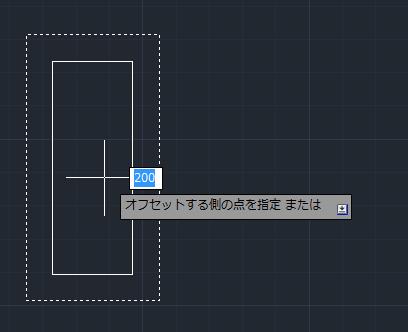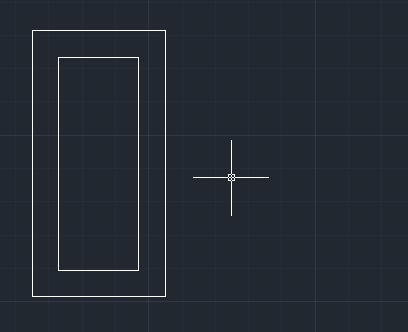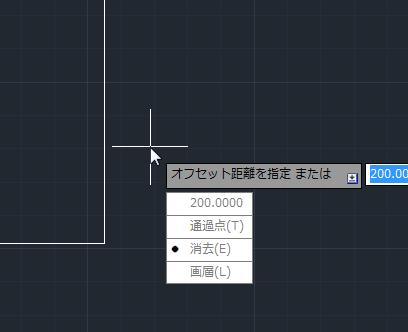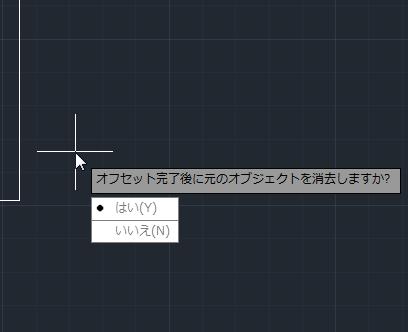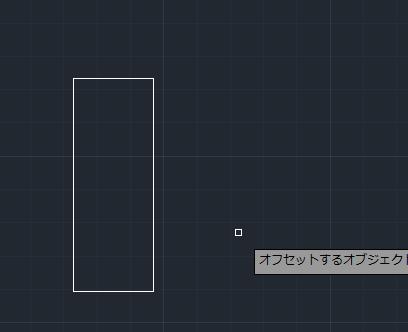|
|||||||
 |
|||||||
|
||
|
【オフセット】
オフセットとは元のオブジェクトを任意の幅で平行コピーするツールです。
コマンド OFFSET 短縮コマンド O、OF
オフセット 例えば下図のような1000mm×2000mmの四角形があり、200mmの間隔で内側に同じ四角形を作図したい場合。
リボンの"ホーム"タブ→"修正"パレットからオフセットを選択します。オフセット距離を指定となりますので"200"と入力してエンター。
次に"オフセットするオブジェクトを選択"となりますので、長方形をクリックします。
次に"オフセットする側の点を指定"となりますのでカーソルを長方形の内側にもっていきクリックします。
これで"オフセット"によるオブジェクトのコピーが完了しました。
オフセットコマンドを終了させるためにESCキーを押します。
オフセットの応用(連続してオフセット)
オフセットの応用(元図の削除) 例えば先ほどの四角形で同じくオフセットを使用して200mm内側に長方形を作成、今度は元の四角形は削除する方法を説明します。 先ほどと同じく下図のような1000mm×2000mmの四角形があり、200mmの間隔で内側に四角形を作図します。
リボンの"ホーム"タブ→"修正"パレットからオフセットを選択します。次にコマンドオプションを使用します。キーボードから下矢印キーをおすとコマンドオプションのメニューが表示されます。
メニューから消去を選択してエンター。今度は"オフセット完了後に元のオブジェクトを消去しますか?"となりますので、"はい"を選択してエンターを押します。
オフセット距離を指定となりますので"200"と入力してエンター。
次に"オフセットするオブジェクトを選択"となりますので、長方形をクリックします。
次に"オフセットする側の点を指定"となりますのでカーソルを長方形の内側にもっていきクリックします。
これで"オフセット"によるコピーが完了しましたが、元オブジェクトは消去されています。
オフセットコマンドを終了させるためにESCキーを押します。
関連記事
※Autodesk、AutoCAD、AutoCAD LT、DWG、DXFは、米国およびまたはその他の国々における、 |
|||||||||||||||||||||||||||||||||||||